Outlook 2016 : 서명을 만들고 사용하는 방법

데스크톱 버전의 Outlook에 서명을 추가해도 지난 몇 가지 버전에서 크게 변경되지 않았습니다. 그러나 Outlook 2016을 처음 사용하는 경우 다음과 같이하십시오.
서명으로 이메일을 개인화 할 수 있습니다수신자가 귀하와 교류하는 데 사용할 수있는 필수 연락처 정보를 제공합니다. 명함을 모든 새 메시지 또는 첨부 한 회신에 첨부하는 방법으로 생각하십시오. 다른 계정에 대해 여러 서명을 가질 수도 있습니다. Office 2016 또는 Office 365에서 Outlook을 사용하여 Outlook을 설정하는 방법을 보여줍니다.
서명에 포함 할 정보 유형
- 소셜 미디어 핸들 (예 : Twitter, Facebook, Instagram)
- 웹 사이트 또는 블로그에 연결
- 전화 번호 또는 대체 이메일 주소
Outlook 2016에서 서명 만들기
먼저 Outlook 2016을 시작한 다음 파일> 옵션.
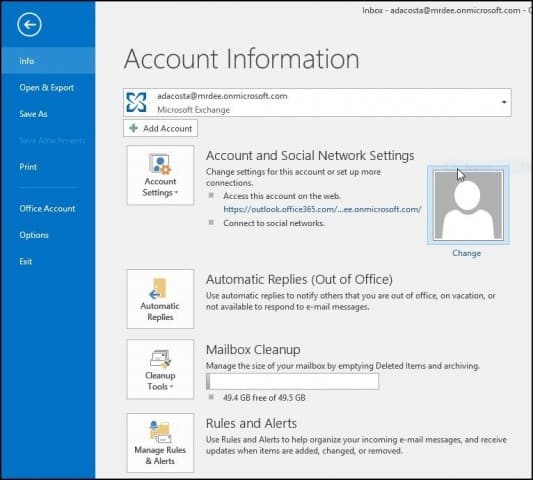
다음으로 우편 탭을 누른 다음 서명.
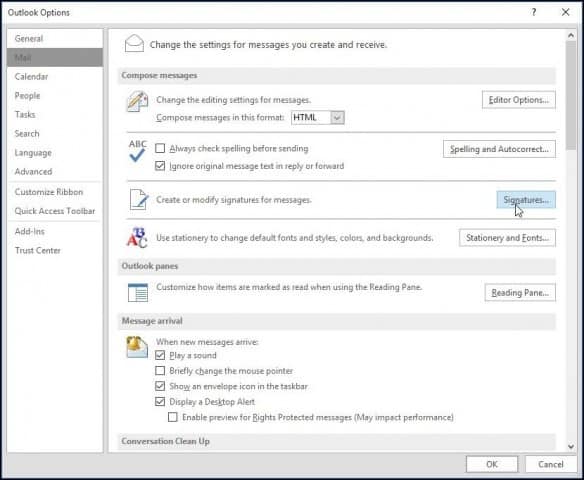
새로 작성을 선택하고 작성중인 서명의 이름을 입력하십시오.
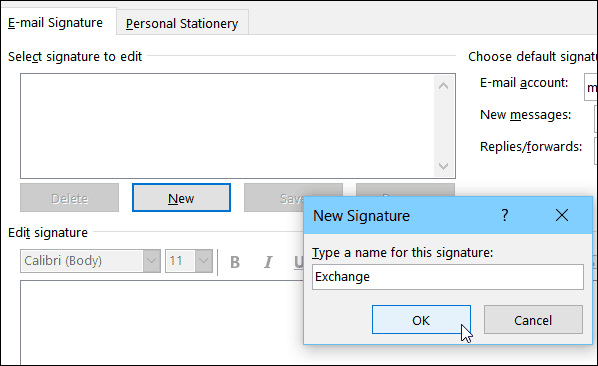
이메일 서명에 포함 할 정보를 입력하십시오. 링크 추가, 글꼴 변경, 이미지 추가와 같은 다양한 서식 옵션이 있습니다.
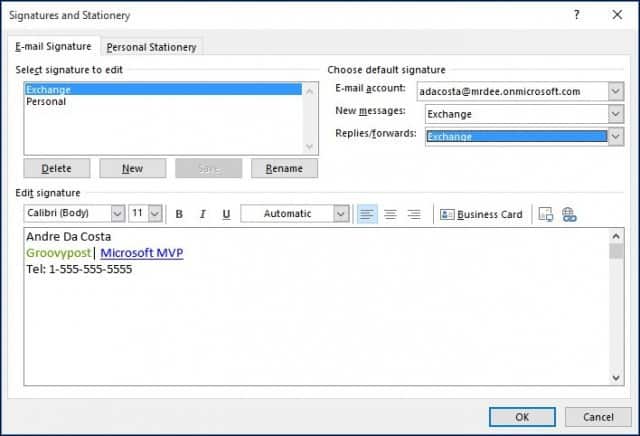
새 이메일이나 답장을 작성할 때마다 서명이 자동으로 추가됩니다.
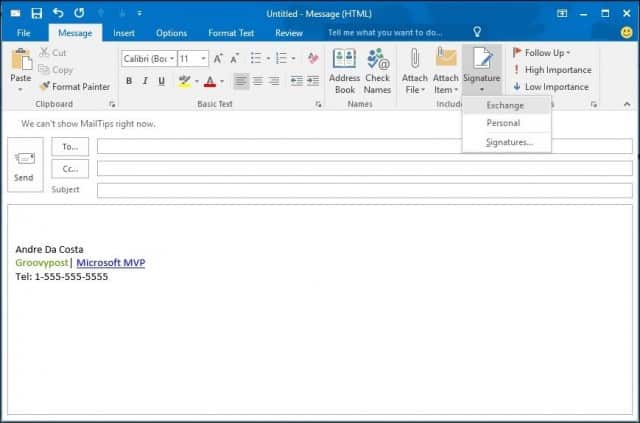
이메일을 보내는 사람에 따라 즉시 서명을 선택할 수도 있습니다. 메시지 탭을 선택한 다음 메시지에서 서명을 클릭하십시오. 그룹을 포함하십시오.
과정은 많이 바뀌지 않았습니다.지난 몇 년 동안 Outlook의 다른 반복. 그러나 Outlook 2016을 처음 사용하는 경우 비즈니스에서 특히 중요한 품질 서명을 만드는 방법을 알게됩니다.
이전 버전의 Outlook을 실행중인 경우 버전에 서명을 추가하려면 아래 자습서 중 하나를 확인하십시오.
- Outlook 2013에서 서명 추가
- Outlook 2010에서 서명 추가
또는 웹 버전을 사용하는 경우 Outlook.com에서 서명을 만드는 방법은 다음과 같습니다 (그렇습니다. Outlook 버전이 너무 많습니다).










코멘트를 남겨주세요